《将一个工作表拆分成多个工作簿(工作表分成多个工作簿)》正文开始,本次阅读大概1分钟。
首先说业务背景,某公司总部,需要每月跟各分公司确认销售人员的业绩提成,这里有一份根据奖励政策汇总统计所有分公司的销售业绩提成表,表格如下。
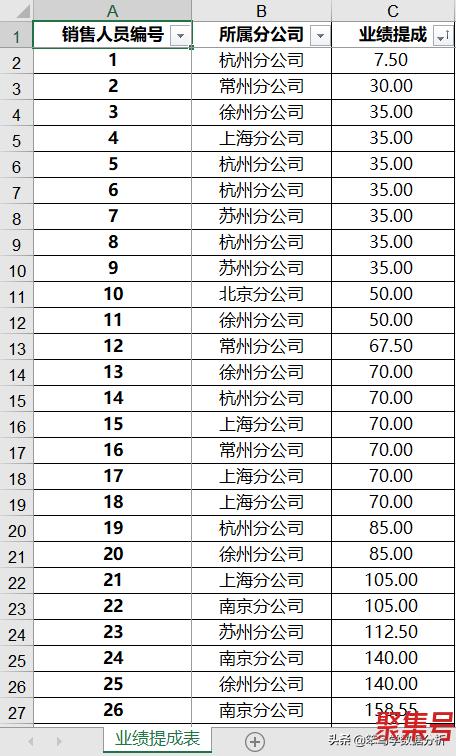
以上表格,之一列是销售人员编号,第二列是销售人员所属分公司,第三列是每个销售人员的业绩提成。
那我们需要做什么事呢?
我们需要将各个分公司的数据分开,保存到一个新的表格里,最后另存为一个新的工作簿。
最终的效果如下图所示。
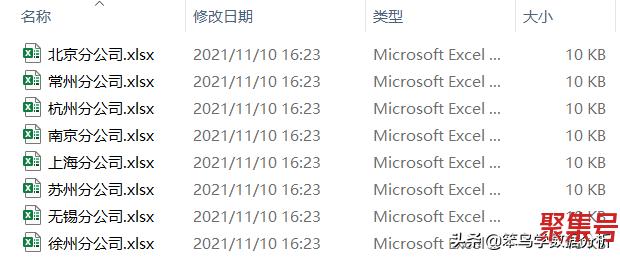
如果手动去拆分,大致分为以下三步。
针对每个分公司,分别新建一个工作表。
将每个分公司的数据筛选出来,保存到对应的工作表里。
将每个分公司的工作表另存为新的工作簿。
如果以上这些操作每月都要进行,但是,对于汇总完的数据,按照分公司分离到新表,再另存为新的工作簿完全是一个重复性的“体力活”,而且每月都会浪费一定的时间。
如果通过VBA来解决,前期只要把代码编写好,以后每月执行一次就可以完成任务,可以节省大量的时间。
温馨提示:阅读以下内容需要一定的VBA基础哦。
接下来,说说如何用VBA代码实现。
之一步:新建工作表
按照上表中的分公司名称创建新工作表,VBA代码如下。
SubshtAdd() DimshtAsWorksheet,iAsInteger新建一个worksheet对象 i=2Setsht=Worksheets(业绩提成表)DoWhilesht.Cells(i,B) Worksheets.Addafter:=Worksheets(Worksheets.Count) ActiveSheet.Name=sht.Cells(i,B).Value i=i+1 LoopEndSub
上述代码的意思就是通过一个循环对B列中的分公司名称进行循环,即对每一个分公司名称建一个新工作表,并将分公司名称作为新工作表的名称。
可是,这样做有一个问题,B列中的分公司名称有重复,一旦遇到之前创建过工作表的分公司名称,再创建工作表就会出现如下图所示的错误。
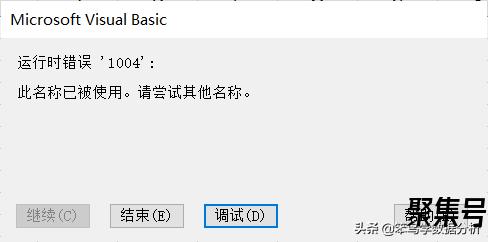
因为Excel工作表的名称是不能重复的,所以,需要考虑重复的情况。
第二步:考虑重复的新建工作表
考虑到重复,将前面的VBA代码修改一下。
SubshtAdd() DimshtAsWorksheet,iAsInteger i=2Setsht=Worksheets(业绩提成表) DoWhilesht.Cells(i,B) OnErrorResumeNext IfWorksheets(sht.Cells(i,B).Value)IsNothingThen Worksheets.Addafter:=Worksheets(Worksheets.Count) ActiveSheet.Name=sht.Cells(i,B).ValueEndIf i=i+1 LoopEndSub
上述代码主要修改了两个地方:
1、在循环中增加一个if条件判断,表示当某个分公司名称的表格不存在时,就创建一个新的工作表。
2、增加了一行代码On Error Resume Next,表示当发生错误时,忽略错误,继续执行下一行。
为啥要增加这行代码?
但是当Worksheets(sht.Cells(i, B).Value)不存在时,会报错。
执行上述VBA代码,就完成了新建工作表,如下图所示。

第三步:批量对数据分类
此时的新工作表还没有数据,所以需要将每个分公司的数据筛选出来,然后分别复制到各个分公司的新工作表中。
VBA代码如下。
Subfenlei() DimiAsInteger,cNameAsString,rng1AsRange,rng2AsRange i=2 Worksheets(业绩提成表).Select cName=Cells(i,B).ValueDoWhilecName Setrng1=Worksheets(cName).Range(A1) Cells(1,A).Resize(1,3).Copyrng1 Setrng2=Worksheets(cName).Range(A1000).End(xlUp).Offset(1,0) Cells(i,A).Resize(1,3).Copyrng2 i=i+1 cName=Cells(i,B).Value Loop EndSub
上述代码的意思就是通过一个循环去遍历原来的工作表,将每一条记录按照分公司名称复制到之前新建的工作表中,只是每次循环的时候都将表头,也就是之一行的字段名称,也复制到每个工作表的之一行。
第四步:将工作表保存为新工作簿
此时,每个分公司对应的工作表中已经有了数据,如下图所示。
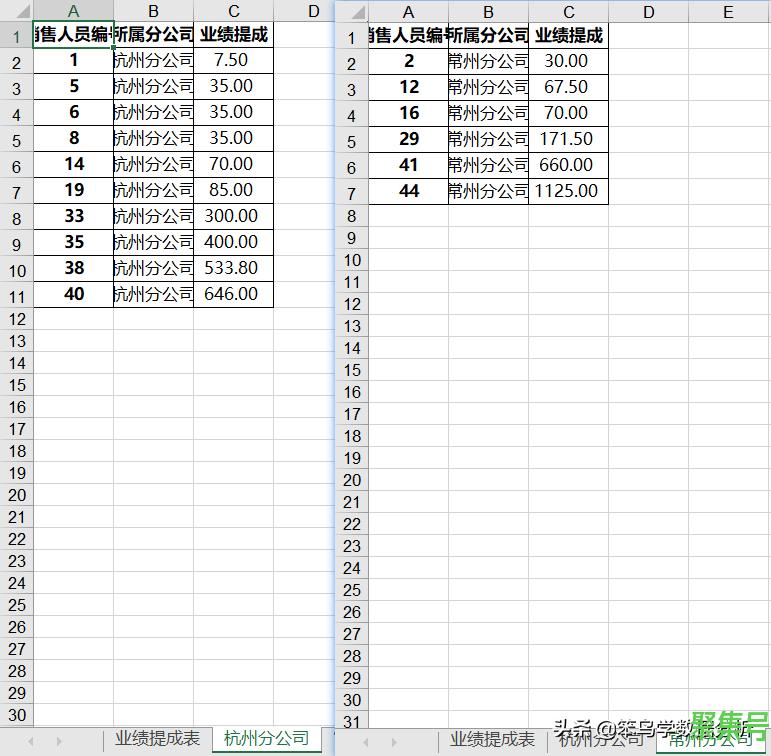
接下来需要将每个工作表都保存为一个单独的工作簿,VBA代码如下。
SubsaveTowb() Application.ScreenUpdating=False DimdirAsString dir=ThisWorkbook.Path\各分公司业绩表 DimshtAsWorksheet ForEachshtInWorksheets sht.Copy ActiveWorkbook.SaveAsdir\sht.Name.xlsx ActiveWorkbook.Close Next Application.ScreenUpdating=TrueEndSub
以上VBA代码的意思是将每个工作表保存到当前路径下的“各分公司业绩表”文件夹中,并且命名为工作表的名称,最终拆分出来的表格如下所示。
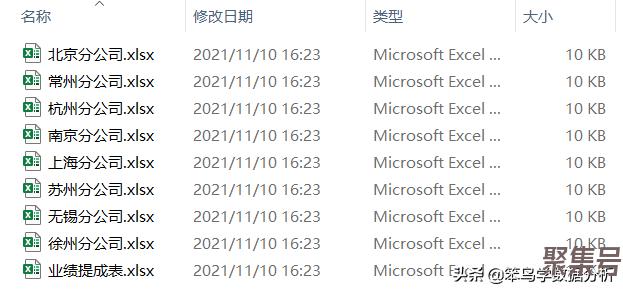
上图中,可以看到拆分出来的表格也包括最开始的业绩提成表。
以上就是用VBA实现Excel表格的批量拆分,当然这是一个简化后的表格,实际业务的表格会比这个复杂很多,但是这个表格对于我们理解Excel表格的批量拆分是没有影响的,因为原理是一样的。
 Villain博客
Villain博客